Gadgetren – Agar dapat digunakan secara lebih luas, kita kadang-kadang perlu mengubah format foto ke JPEG (Joint Photographics Expert Group) yang umumnya ditandai dengan ekstensi .jpg atau .jpeg.
Hasil foto dari kamera ponsel soalnya bisa mempunyai format selain JPEG. Sebagian di antaranya menggunakan HEIF (High Efficiency Image File) yang menawarkan kualitas gambar tinggi dalam ukuran lebih kecil atau RAW yang bisa diedit lebih leluasa.
Berbeda dari JPEG, berkas HEIF yang ditandai dengan ekstensi .heif atau .heic dan RAW dengan .dng sayangnya mempunyai kompabilitas lumayan terbatas. Banyak aplikasi atau layanan yang belum mendukung keduanya.
Cara Ubah Format Foto ke JPEG di HP
- Buka aplikasi pengelola file atau file manager yang terpasang di ponsel.
- Cari berkas foto yang ingin diubah ke JPEG.
- Setelah ketemu, ketuk dan tahan berkas tersebut.
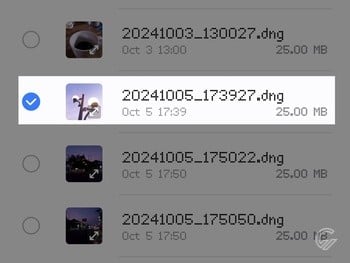
- Ketuk tombol More (ikon titik tiga) dari menu pengelola berkas yang muncul.
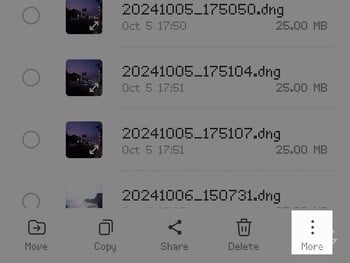
- Pilih menu Rename.
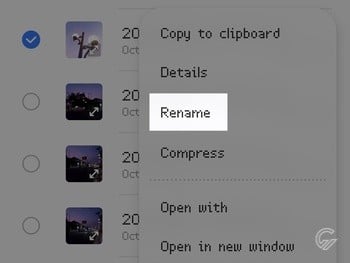
- Di kolom pengeditan nama, ubah ekstensi di belakang tanda titik (.) dengan .jpg atau .jpeg.
- Tekan tombol Rename atau OK.
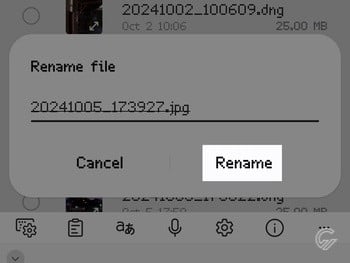
- Konfirmasi dengan mengetuk tombol yang sesuai.
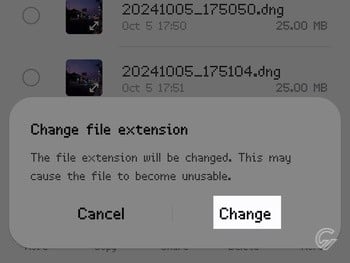
Mengubah format foto ke JPEG untungnya sangat mudah untuk dilakukan. Kita dalam hal ini salah satunya dapat melakukannya dengan memanfaatkan aplikasi pengelola berkas bawaan ponsel.
Namun tentu saja, antarmuka tampilan aplikasi pengelola berkas di ponsel bisa berbeda-beda untuk setiap model perangkat. Kita pun perlu menyesuaikan langkah-langkah untuk menggunakannya.
Bahkan, sebagian di antaranya pun tercatat belum mendukung fitur penamaan ulang yang bisa dipakai untuk mengubah format. Kita makanya terkadang perlu memanfaatkan bantuan aplikasi dari pihak ketiga.
Memanfaatkan Aplikasi Pihak Ketiga
- Pasang aplikasi yang mendukung pengubahan format berkas seperti Simple Gallery.
- Setelah terpasang, buka aplikasi tersebut.
- Cari foto yang ingin diubah ke JPEG.
- Ketuk dan tahan foto tersebut.
- Tekan tombol More options (ikon titik tiga) di pojok kanan atas.
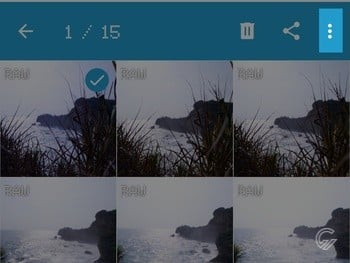
- Pilih menu Rename.
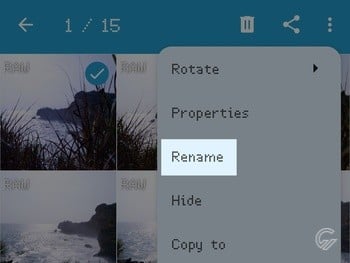
- Ubah kolom Extension dengan .jpg atau .jpeg.
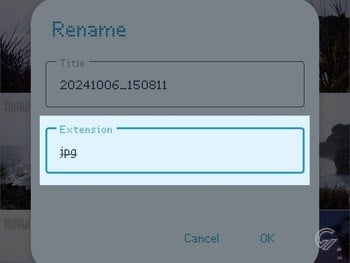
- Tekan tombol OK.
- Konfirmasi dengan mengetuk tombol yang sesuai.
Salah satu aplikasi yang dapat digunakan untuk mengubah format foto ke JPEG adalah Simple Gallery. Kita dapat mengunduhnya secara gratis melalui halaman Google Play Store.
Perlu diingat bahwa Simple Gallery tentu bukan satu-satunya aplikasi yang dapat digunakan. Namun jika ingin menggunakan aplikasi yang lain, pastikan untuk mengunduhnya dari jalur resmi dan mengecek ulasannya terlebih dahulu.
Melalui Situs Web
- Kunjungi halaman https://convertio.co/ dengan memakai peramban.
- Setelah terbuka, ketuk tombol Choose Files.
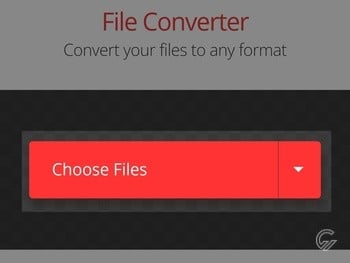
- Selanjutnya pilih menu media picker.
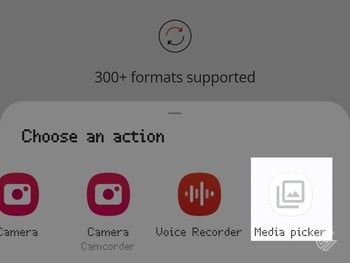
- Cari berkas foto yang ingin diubah ke JPEG.
- Pilih berkas tersebut setelah ketemu.
- Tunggu sampai layanan berhasil mengunggah foto.
- Ketuk opsi Add more files jika ingin mengubah lebih banyak foto.
- Ketuk menu titik tiga di samping opsi to.
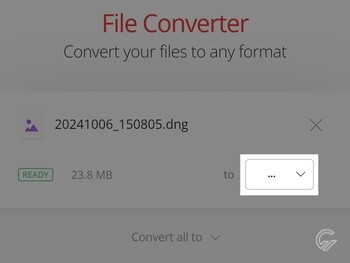
- Pilih JPG atau JPEG.
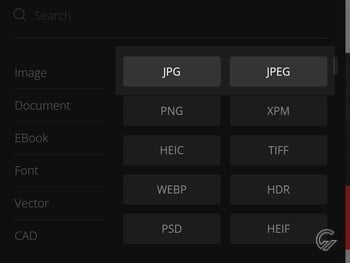
- Tekan tombol Convert.
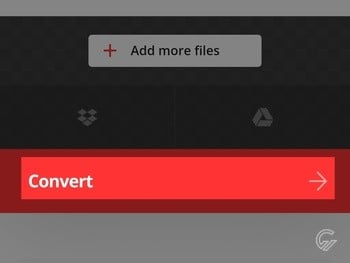
- Tunggu layanan sampai selesai mengubah format foto.
- Ketuk tombol Download.
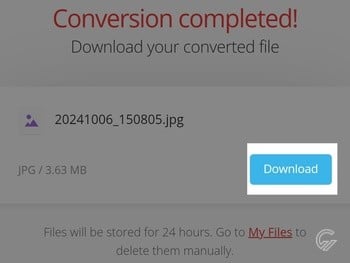
Sebagai alternatif, kita juga dapat memanfaatkan layanan web. Kita dalam hal ini salah satunya dapat menggunakan laman convertio.co yang memungkinkan kita mengubah banyak foto secara bersamaan.






Tinggalkan Komentar